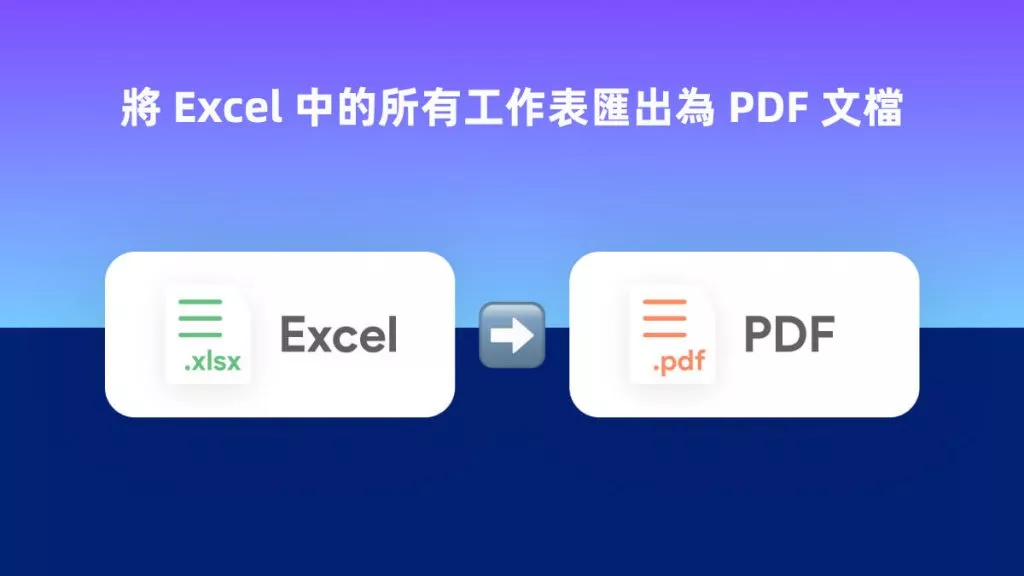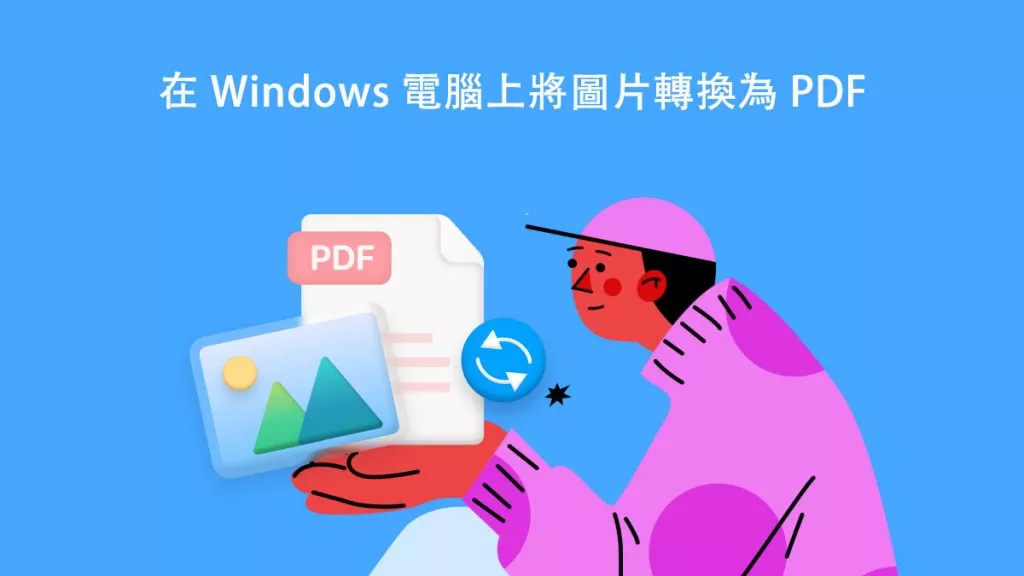你是否想分享Excel檔案,但又擔心格式問題?或者,你可能想保護檔案內容不被編輯。如果是這樣,我們有解決辦法!將Excel轉換為PDF是避免此類問題的最佳方法之一。那麼,我們要如何將Excel轉換為PDF文檔呢?
有各種工具可以做到這一點,而UPDF是完成此任務的不錯選擇之一,它可以讓你逐個或批量將Excel轉換為PDF。此外,轉換後你可以將PDF文檔轉換為可填寫的表單,並通過連結、電子郵件或QR碼立即分享。點擊下方按鈕,下載UPDF開始使用吧!
Windows • macOS • iOS • Android 100% 安全性
方法1. 通過拖放將Excel轉換為PDF
這是將Excel轉換為PDF的簡單、快速且便捷的方法之一。你所需要做的就是將你的檔案拖放到UPDF主螢幕上,它將自動轉換為PDF文檔,無需其它操作。
以下是通過拖放將Excel轉換為PDF的步驟:
步驟1: 啟動UPDF軟體,打開包含你Excel檔案的資料夾。只需點擊它,將其拖動並放到UPDF視窗中。
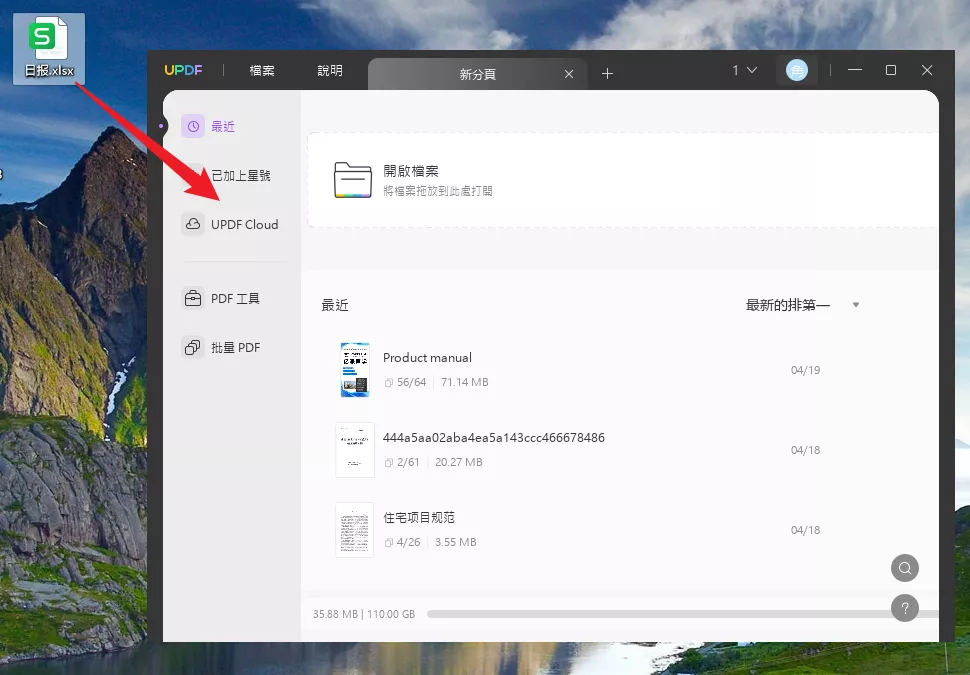
步驟2: UPDF將自動把Excel檔案打開為PDF文檔,然後你可以點擊“檔案”>“另存為”,將PDF檔案保存到你的電腦上。
方法2. 通過從Excel創建PDF來將Excel轉換為PDF
此方法允許你手動將Excel檔案創建為PDF。使用UPDF,你可以輕鬆選擇直接從Excel檔案創建PDF的選項。這是一種簡單且可控的方法,可確保按你的需求精確創建PDF。
以下是如何將Excel保存為PDF的步驟:
步驟1: 打開UPDF,進入“檔案”菜單。然後,選擇“創建”,並選擇“從Excel(.xlsx)創建PDF”。

步驟2: 現在,找到你要轉換的Excel檔案並打開它,UPDF將在幾秒鐘內將你的Excel檔案轉換為PDF。
保存新創建的PDF。如果你想探索另一種將Excel轉換為PDF的方法,請繼續閱讀。
方法3. 通過PDF工具將Excel轉換為PDF
使用UPDF的頁面工具,你可以輕鬆地將Excel轉換為PDF文檔。以下是通過頁面工具將Excel轉換為PDF的方法:
步驟1: 打開UPDF,點擊工具列中的“PDF工具”,在“建立PDF”選項下選擇“Excel轉PDF”。
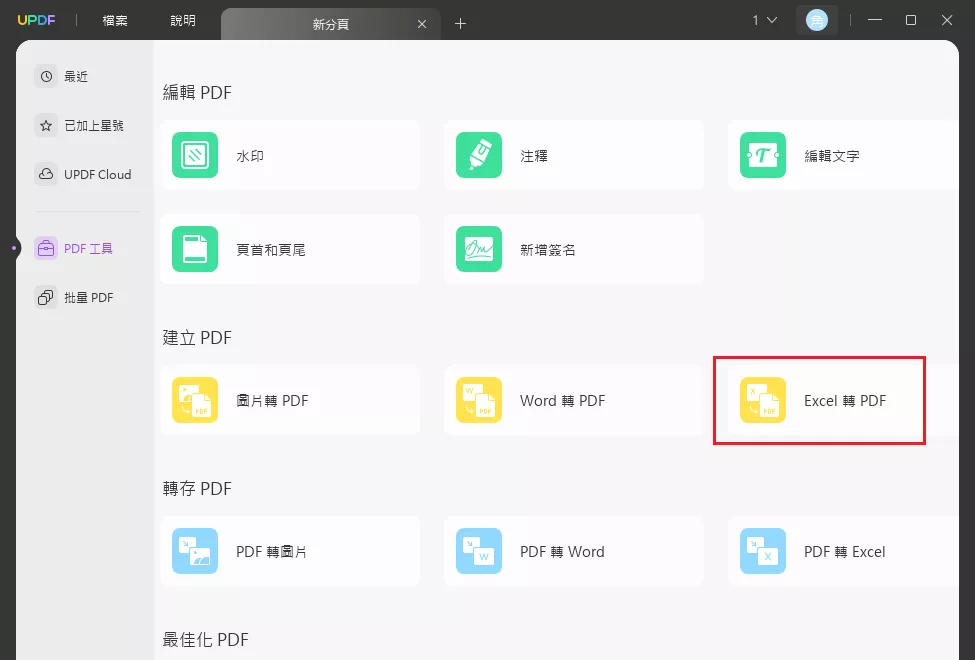
步驟2: 選擇你要轉換的Excel檔案。UPDF將把你的Excel檔案轉換為PDF,將PDF保存到你喜歡的位置。
方法4. 通過批量創建將Excel檔案批量轉換為PDF檔案
當你需要將多個Excel檔案轉換為PDF時,UPDF的批量功能]可以幫你節省時間。你可以輕鬆地同時將多個Excel檔案轉換為PDF。這是處理大量文件的快速有效方法。
以下是具體操作方法:
步驟1: 如果你還沒有下載UPDF,請通過以下按鈕下載。打開UPDF,從主菜單中點擊“批量PDF”。
Windows • macOS • iOS • Android 100% 安全性
步驟2: 然後,點擊“建立PDF”>“添加檔案”,選擇要批量轉換為PDF的Excel檔案。
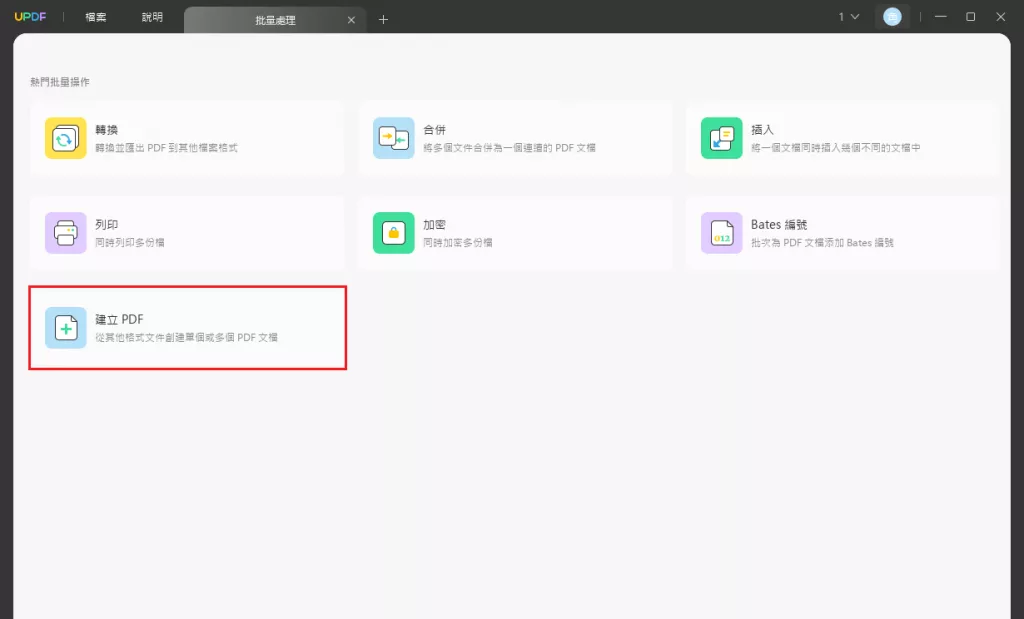
步驟3: 導入Excel檔案後,你可以從右側菜單中選擇一個選項,決定是創建一個PDF還是多個PDF檔案,然後點擊“應用”並繼續,UPDF將會將你的Excel檔案轉換為PDF。完成後,將PDF保存到你的系統中。
UPDF除了將Excel轉換為PDF之外,還提供許多其他功能,包括讓你在PDF上做筆記、編輯、簽名和整理PDF文檔。無論你是想添加注釋還是添加密碼保護PDF文件,UPDF都有你需要的所有工具。
要了解更多信息,請觀看此視頻。
總結
總而言之,如果你想在保持格式的同時分享你的Excel檔案,你可以將Excel轉換為PDF文檔。在本文中,我們介紹了各種將Excel轉換為PDF的方法,你可以使用UPDF作為你的首選工具。
無論你是需要逐個、批量還是通過頁面工具轉換檔案,UPDF都能使這個過程快速而簡單。此外,轉換後,你可以輕鬆地編輯、填寫和分享PDF文檔。如果你正在尋找一種可靠的方法來處理PDF任務,UPDF是完美的解決方案。立即下載UPDF,簡化你的工作流程!
Windows • macOS • iOS • Android 100% 安全性
 UPDF
UPDF
 Windows
Windows Mac
Mac iPhone/iPad
iPhone/iPad Android
Android UPDF AI 在線
UPDF AI 在線 UPDF 數位簽名
UPDF 數位簽名 PDF 閱讀器
PDF 閱讀器 PDF 文件註釋
PDF 文件註釋 PDF 編輯器
PDF 編輯器 PDF 格式轉換
PDF 格式轉換 建立 PDF
建立 PDF 壓縮 PDF
壓縮 PDF PDF 頁面管理
PDF 頁面管理 合併 PDF
合併 PDF 拆分 PDF
拆分 PDF 裁剪 PDF
裁剪 PDF 刪除頁面
刪除頁面 旋轉頁面
旋轉頁面 PDF 簽名
PDF 簽名 PDF 表單
PDF 表單 PDF 文件對比
PDF 文件對比 PDF 加密
PDF 加密 列印 PDF
列印 PDF 批量處理
批量處理 OCR
OCR UPDF Cloud
UPDF Cloud 關於 UPDF AI
關於 UPDF AI UPDF AI解決方案
UPDF AI解決方案  UPDF AI常見問題解答
UPDF AI常見問題解答 總結 PDF
總結 PDF 翻譯 PDF
翻譯 PDF 解釋 PDF
解釋 PDF 與 PDF 對話
與 PDF 對話 與圖像對話
與圖像對話 PDF 轉心智圖
PDF 轉心智圖 與 AI 聊天
與 AI 聊天 使用者指南
使用者指南 技術規格
技術規格 產品更新日誌
產品更新日誌 常見問題
常見問題 使用技巧
使用技巧 部落格
部落格 UPDF 評論
UPDF 評論 下載中心
下載中心 聯絡我們
聯絡我們